Dostosowywanie jasności i temperatury kolorów na iPhonie lub iPadzie
Użyj narzędzia jasności w centrum sterowania lub otwórz opcję Ekran i jasność w Ustawieniach.
Dostosowywanie jasności w centrum sterowania
Na iPhonie X lub nowszym albo iPadzie z systemem iOS 12 lub iPadOS przesuń palcem w dół od prawego górnego rogu wyświetlacza. Na iPhonie 8 lub starszym przesuń palcem w górę od dolnej krawędzi ekranu.
Przeciągnij w górę albo w dół, aby zmienić jasność.
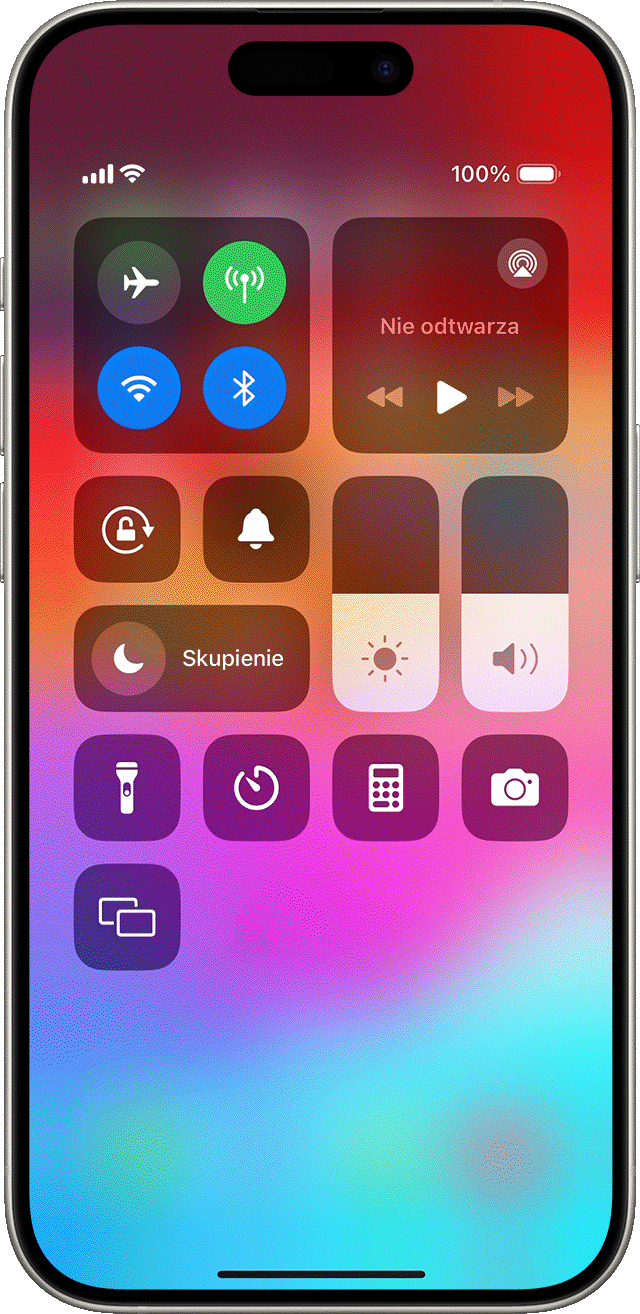
Dowiedz się więcej o wyświetlaczu w iPhonie X i nowszych modelach. Dowiedz się więcej o centrum sterowania w iPhonie lub iPadzie.
Dostosowywanie jasności i temperatury kolorów w aplikacji Ustawienia
W aplikacji Ustawienia stuknij polecenie Ekran i jasność.
Przeciągnij suwak w prawo lub w lewo, aby dostosować jasność.
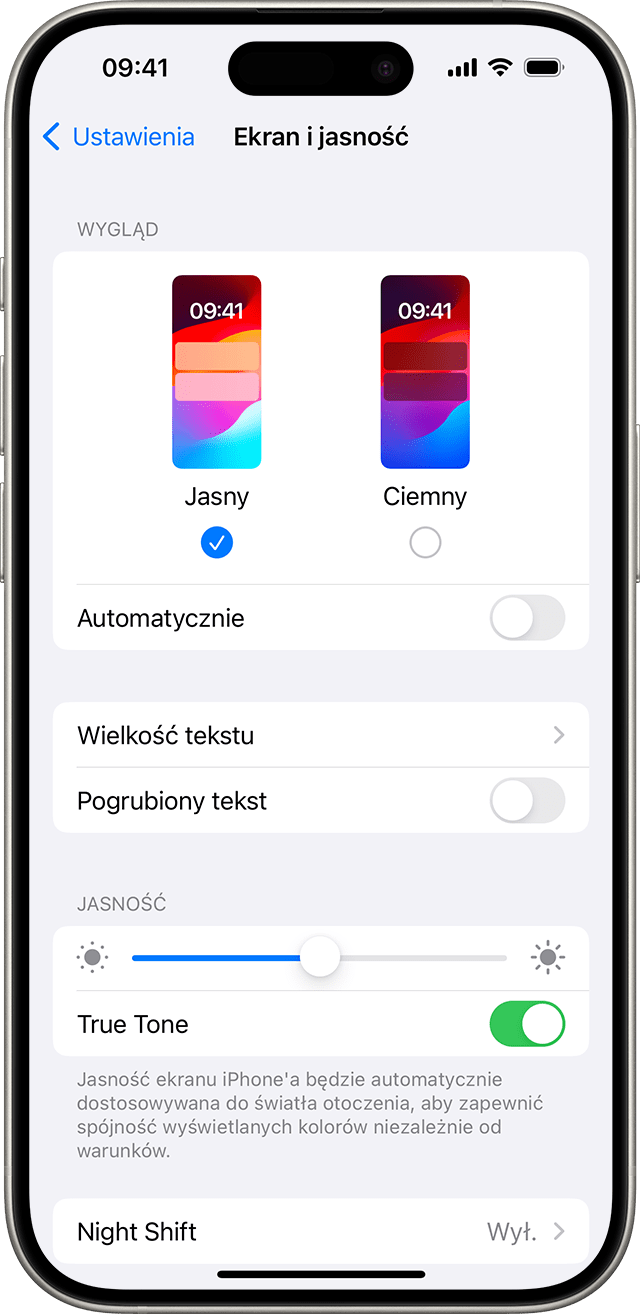
Następnie możesz włączyć Tryb ciemny, aby nie męczyć wzroku ekranem. Tryb ciemny używa ciemnego schematu kolorów, który działa w całym systemie, w tym w aplikacjach dostarczonych wraz z urządzeniem oraz w wielu aplikacjach innych firm.
Funkcja True Tone*, która jest domyślnie włączona, używa zaawansowanych czujników, aby dostosować odcień i intensywność obrazu wyświetlacza do światła w otoczeniu, dzięki czemu obrazy wyglądają bardziej naturalnie.
Jeśli wyłączysz funkcję True Tone, kolory i intensywność wyświetlacza będą niezmienne, niezależnie od zmian oświetlenia otoczenia.
Możesz również włączyć funkcję Night Shift, która dostosowuje kolory wyświetlacza do cieplejszego końca spektrum i sprawia, że wyświetlacz jest mniej męczący dla oczu. Aby dostosować temperaturę kolorów na cieplejszą lub zimniejszą, wybierz kolejno opcje Ustawienia > Ekran i jasność > Night Shift i użyj suwaka temperatury kolorów.
Niektóre ustawienia dostępności związane z wyświetlaczem, między innymi Odwróć kolory, Skala szarości i Zwiększ kontrast, mogą spowodować wyłączenie technologii True Tone. Jeśli włączono tryb referencyjny na iPadzie, nie można zmienić jasności, a funkcje True Tone i Night Shift zostaną wyłączone.
Informacje o poziomach jasności
W urządzeniach z systemem iOS poziom jasności jest dostosowywany za pomocą czujnika oświetlenia zewnętrznego do warunków oświetlenia w otoczeniu. Czujnik powoduje zmniejszenie jasności w ciemnych miejscach i zwiększenie jej w jasnych. Funkcja automatycznego ustawiania jasności jest domyślnie włączona.
Gdy funkcja automatycznego ustawiania jasności jest włączona, możesz zauważyć, że suwak jasności urządzenia porusza się w zależności od zmian warunków oświetleniowych.
Aby włączyć lub wyłączyć automatyczne ustawianie jasności:
W aplikacji Ustawienia stuknij polecenie Dostępność.
Stuknij opcję Ekran i wielkość tekstu.
Przewiń do opcji Automatyczna jasność i stuknij ją w celu włączenia lub wyłączenia.
Jeśli uważasz, że jasność ekranu nie dostosowuje się prawidłowo, spróbuj wyłączyć funkcję Automatyczna jasność i włączyć ją ponownie.
Niegasnący wyświetlacz i automatyczna regulacja jasności w modelach iPhone’a 14 Pro i nowszych
Niegasnący wyświetlacz jest domyślnie włączony na iPhonie 14 Pro, iPhonie 14 Pro Max, iPhonie 15 Pro i iPhonie 15 Pro Max. Wyświetlacz iPhone’a może działać z częstotliwością odświeżania nawet 1 Hz w nowym trybie niskiego zużycia energii. Modele te wykorzystują ulepszoną technologię, która pozwala przyciemnić wyświetlacz, gdy zablokujesz urządzenie lub pozostawisz je w stanie bezczynności. Aby wydłużyć czas pracy baterii, w pewnych sytuacjach wyświetlacz jest całkowicie wyłączany — na przykład gdy telefon jest w kieszeni lub leży ekranem do dołu.
Aby wyłączyć lub włączyć niegasnący wyświetlacz, wykonaj następujące czynności:
W aplikacji Ustawienia stuknij polecenie Ekran i jasność.
Przewiń w dół do opcji Zawsze włączony i włącz lub wyłącz niegasnący wyświetlacz.
Więcej informacji
Dowiedz się, co zrobić, gdy wyświetlacz się nie włącza lub masz inne problemy z ekranem.
Użyj funkcji Zoom ekranu, aby powiększyć ekranowe narzędzia na iPhonie lub iPadzie.
Jasność może wpływać na czas pracy baterii. Aby zmaksymalizować czas pracy baterii, włącz automatyczne ustawianie jasności wyświetlacza lub przyciemnij ekran.
Jeśli urządzenie stanie się zbyt ciepłe, wyświetlacz może przygasnąć, a maksymalna jasność ekranu zostanie zmniejszona do czasu ochłodzenia się urządzenia. Dowiedz się więcej o zarządzaniu temperaturą na iPhonie lub iPadzie.
* Funkcja True Tone jest dostępna na następujących urządzeniach: iPhone 8 i nowszy, iPhone SE (2. generacji) and later, iPad (9. generacji) i nowszy, iPad Pro 13 cali (M4), iPad Pro 12,9 cala (2. generacji) i nowszy, iPad Pro 11 cali (M4), iPad Pro 11 cali (od 1. do 4. generacji), iPad Pro 10,5 cala, iPad Pro 9,7 cala, iPad Air 13 cali (M2), iPad Air 11 cali (M2), iPad Air (od 3. do 5. generacji), iPad mini (A17 Pro) i iPad mini (5. i 6. generacji).